![[Зүүж болох хулгана] Windows 10 болон Линуксд зориулсан Bluetooth дээр суурилсан элэгддэг хулганы хянагч: 5 алхам [Зүүж болох хулгана] Windows 10 болон Линуксд зориулсан Bluetooth дээр суурилсан элэгддэг хулганы хянагч: 5 алхам](https://i.howwhatproduce.com/images/006/image-17131-j.webp)
Агуулгын хүснэгт:
- Хангамж
- Алхам 1: Raspberry Pi бүхий интерфейс бүхий акселерометр
- Алхам 2: Raspberry Pi-тай түлхэх товчлуурыг холбох
- Алхам 3: Хулганы заагчийг цуваа хянах Python скриптийг хөгжүүлэх
- Алхам 4: Bluetooth ашиглан хулганы заагчийг удирдах Python скриптийг хөгжүүлэх
- Алхам 5: Бээлий дээрх акселерометр ба товчлуурыг оруулах
- Зохиолч John Day [email protected].
- Public 2024-01-30 11:01.
- Хамгийн сүүлд өөрчлөгдсөн 2025-01-23 15:00.
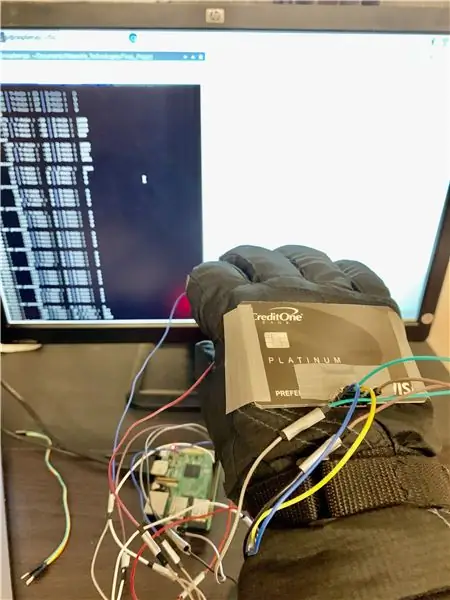


Би Bluetooth дээр суурилсан хулганы хянагч хийсэн бөгөөд энэ нь хулганы заагчийг хянаж, компьютерын хулганатай холбоотой үйлдлийг ямар ч гадаргуу дээр хүрэлгүйгээр шууд гүйцэтгэдэг. Бээлий дээр суурилуулсан электрон хэлхээг Accelerometer -ээр дамжуулан гарын дохиог хянах боломжтой бөгөөд үүнийг хулганы заагчийн хөдөлгөөнд орчуулж болно. Энэ төхөөрөмж нь мөн зүүн товчлуурыг дарж давтдаг товчлууртай холбогддог. Төхөөрөмжийг компьютерт (USB -ээр) эсвэл Bluetooth холболтоор утасгүй холбож болно. Bluetooth нь хост төхөөрөмж болон зүүж болох хулганы хооронд бат бөх, бүх нийтийн утасгүй холболтыг бий болгодог. Bluetooth нь өргөн хэрэглэгддэг бөгөөд бараг бүх хувийн зөөврийн компьютерт суулгагдсан байдаг тул ийм элэгддэг төхөөрөмжийн хэрэглээний хүрээ өргөн цар хүрээтэй байдаг. Төрөл бүрийн төслүүдийн хувьд түгээмэл хэрэглэгддэг хөгжлийн платформ болох Raspberry Pi -ийг ашиглах, өөр өөр мэдрэгчийн интерфэйс, ийм төхөөрөмжийг бүтээх нь хялбар бөгөөд өргөтгөх боломжтой. Бээлийг илүү өргөн болгохын тулд өөр ямар ч зүүгээр сольж болно.
COVID-19-ээс урьдчилан сэргийлэх зорилгоор янз бүрийн хүмүүсийн хуваалцаж болох гадаргуу дээр хүрэхээс зайлсхийх нь зүйтэй бөгөөд эдгээр нийтлэг гадаргуугийн дунд мэдрэгчтэй зөөврийн компьютер эсвэл хулгана байж болно. Ийм элэгддэг төхөөрөмжийг ашиглах нь эрүүл ахуйг сахих, түгээмэл хэрэглэгддэг гадаргууг ариутгахад тусалдаг:)
Хангамж
- Raspberry Pi 3 Model B V1.2
- SparkFun гурвалсан тэнхлэгийн хурдасгуур хэмжигч - MMA8452Q
- Эрэгтэй эмэгтэй холбогч утас
- Бээлий
- Сувгийн соронзон хальс
- Хайч
- Микро USB кабель
- HDMI кабель (Raspberry Pi -ээр дибаг хийх зориулалттай)
Алхам 1: Raspberry Pi бүхий интерфейс бүхий акселерометр
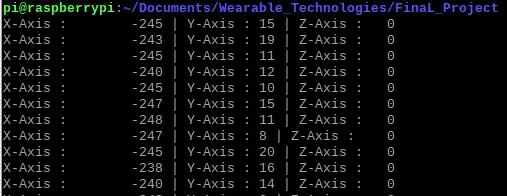
Би Raspberry Pi GPIO тээглүүртэй ярилцаж, тэнхлэгийн өгөгдлийг илгээхдээ I2C холбооны протоколыг ашигладаг Sparkfun-аас MMA8542Q гурвалсан тэнхлэг бүхий хурдасгуурыг ашигласан. Энэхүү мэдрэгч нь өгөгдөл дамжуулах хурд, унтах горим, хурдатгалын хүрээ, шүүлтүүрийн горим гэх мэт янз бүрийн горимыг хангаж өгдөг. Пибитсээс авсан кодыг мэдрэгчийн анхны тохиргоонд болон гар дохио зангаагаар туршиж үзэхэд маш их тустай болохыг олж мэдсэн. Мэдрэгчийг эхлээд хавтгай гадаргуу дээр байрлуулж, түүхий мэдрэгчийн утгыг ажиглахдаа детерминист хазайлт хийх нь дээр. Энэ нь энэхүү мэдрэгч нь гарны янз бүрийн дохио зангаагаар хэрхэн хариу үйлдэл үзүүлэхийг, мөн манай аппликешны босгыг хэрхэн тохируулах талаар ойлгоход чухал ач холбогдолтой юм. Акселерометрийг амжилттай холбосны дараа та түүхий тэнхлэгийн өгөгдлийг Pi терминалын дэлгэц дээр харж болно.
Алхам 2: Raspberry Pi-тай түлхэх товчлуурыг холбох

Энэхүү элэгддэг төхөөрөмж дээр би хулганы зүүн товчлуураар ажиллах боломжтой товчлуурыг холбосон бөгөөд ингэснээр дэлгэц дээрх дүрс дээр дарж болно. Дараа нь товчлуурын 2 үзүүрийг Pi -ийн 2 GPIO зүүтэй холбоно. Нэг зүү нь логик өндөр гаргадаг бол нөгөө зүү нь энэ утгыг уншдаг. Товчлуурыг дарахад хэлхээ хаагдаж, оролтын зүү нь логикийн өндөр утгыг унших боломжтой бөгөөд үүнийг хулганы зүүн товчлуурыг дуурайхын тулд миний бичсэн скриптээр боловсруулдаг. Гагнуурын төмөр байхгүй тул би холбогчийг товчлуураар холбохдоо наалдамхай тууз ашигласан.
Алхам 3: Хулганы заагчийг цуваа хянах Python скриптийг хөгжүүлэх
Би хулганы заагчийг хянахын тулд Pyautogui Python номын санг ашигласан. Энэхүү номын санг ашиглах болсон шалтгаан нь Линукс болон Windows платформ дээр ажилладагт оршино. Raspberry Pi дээрх хулганы заагчийг хянахын тулд би эхлээд Pi -гээ дэлгэцтэй холбосон. Дараа нь би хулганы заагчийг хянахын тулд номын сангаас өгсөн дараах API -г ашигласан.
- pyautogui.move (0, 200, 2) # хулганыг 2 секундын дотор 200 пикселээр доош хөдөлгөдөг
- pyautogui.click () # хулганыг дарна уу
Accelerometer -аас ирж буй алдааны өгөгдлийг шүүхийн тулд би хавсаргасан кодыг хялбархан ойлгох боломжтой дундаж болон бусад шүүлтүүрийн аргыг ашигласан. Pyautogui.move (0, y) API нь хулганы заагчийг нэг удаад дээш доош эсвэл зүүн баруун тийш чиглүүлэх байдлаар ашигласан болно. Учир нь акселерометр нь тэнхлэгээ X, Y, Z чиглэлд мэдээлдэг боловч API нь X ба Y тэнхлэг гэсэн 2 аргументийг л авдаг. Тиймээс энэ арга нь миний хурдатгал хэмжигч болон дохио зангаагаа дэлгэцэн дээр буулгахад маш тохиромжтой байсан.
Алхам 4: Bluetooth ашиглан хулганы заагчийг удирдах Python скриптийг хөгжүүлэх

Энэ хэсэг нь Bluetooth-тэй ямар ч зөөврийн компьютер нь Raspberry Pi-тай сервер-харилцагчийн харилцааны загварт холбогдож, хулганы координатын өгөгдлийг утасгүй дамжуулах боломжтой дэвшилтэт програм юм. Bluetooth холболтыг зөвшөөрөх Windows 10 64 битийн зөөврийн компьютерийг тохируулахын тулд бид дараах алхмуудыг хийх ёстой.
Windows 10:
- Ирж буй Bluetooth COM портыг үүсгэнэ үү.
- Pi -ийн Bluetooth -ийг зөөврийн компьютерын Bluetooth -тэй хослуулж, Pi -г илрүүлэх боломжтой болго.
- Windows дээр Python суулгана уу.
- Windows дээр pip суулгана уу. Pip нь Linux эсвэл Windows машин дээр номын сан суулгахад хэрэглэгддэг.
- Windows дээр pyautogui суулгана уу: pip install pyautogui
- Төхөөрөмж дээр pyautogui суулгасны дараа Windows терминал дээр дараах тушаалыг ашиглан Windows дээр Pybluez суулгаарай: pip install PyBluez-win10. PyBluez нь Windows болон Linux компьютер дээр Bluetooth холболтыг идэвхжүүлдэг.
-
Windows 10 зөөврийн компьютер дээр програм хөгжүүлэхийн тулд бид Microsoft Visual Studio (15-20 ГБ зай шаардлагатай) болон түүний бүтээх хэрэгслүүдийг суулгах хэрэгтэй. Тиймээс PyBluez -ийн хамт бид дараах зааврыг дагаж мөрдөх шаардлагатай байна.
- "Visual Studio Installer" програмыг татаж аваад ажиллуулна уу:
-
"Visual Studio Build Tools 2017" -ийг суулгаад "Visual C ++ бүтээх хэрэгслүүд" болон "Бүх нийтийн Windows платформ бүтээх хэрэгслүүд" -ийг шалгана уу.
- git clone
- cd pybluez
python setup.py суулгах
- Хэрэв дээрх зааврыг зөв дагаж мөрдвөл Windows терминал дээр Python ажиллуулж, pyautogui болон Bluetooth модулийг импортлох нь дээрх зургийн дагуу алдаагүй ажиллах ёстой.
- Windows машин дээр суулгасан pybluez номын санд pybluez-master / sample / simple / rfcomm-server.py руу очоод python rfcomm-server.py ашиглан ажиллуулна уу. Хэрэв терминал алдаагүй хүлээх байдалд орвол Pi дээрх Bluetooth -ийг тохируулахын тулд доорх хэсэгт очно уу. Хэрэв pybluez суулгахад алдаа гарсан бол дибаг хийхийг GitHub -ийн асуудлуудаас үзнэ үү.
Raspberry Pi дээрх Raspbian:
- PyBluez -ийг Pi дээр суулгана уу
- Windows дээр серверийн жишээг ажиллуулна уу. Дараа нь Pi дээр pybluez-master / sample / simple / rfcomm-client.py руу очоод ажиллуулна уу. Хэрэв хоёр төхөөрөмж хоорондоо холбогдож эхэлсэн бол одоо Bluetooth -ийг хоёр төхөөрөмж дээр тохируулж байна. Питонтой сокет харилцаа холбоо хэрхэн ажилладаг талаар илүү ихийг мэдэхийн тулд MIT -ийн энэхүү холбоосыг үзнэ үү.
Өгөгдлийг байтаар илгээдэг тул тэнхлэгийн өгөгдлийг Pi -ээс PC рүү илгээхэд нэмэлт өгөгдлийг задлах шаардлагатай болно. Үйлчлүүлэгч болон серверийн өгөгдлийн харилцааны талаар нэмэлт мэдээлэл авахын тулд хавсаргасан кодыг үзнэ үү.
Алхам 5: Бээлий дээрх акселерометр ба товчлуурыг оруулах


Акселерометрийг сайтар холбосны дараа араг ясны систем нь энэ алхам дээрх анхны дүрсийг хардаг.
Бээлийний гадаргуу хавтгай биш тул шуудангийн хайрцагт хааяа ирдэг дамми зээлийн карт ашигладаг байсан. Энэ алхам дээрх хоёрдахь зургийн дагуу би дамми зээлийн картаа бээлийнийхээ дээд талд наалдамхай туузаар бэхэлсэн. Картын дээгүүр би хурдасгуураа хавсаргасан. Энэхүү тохиргоо нь миний хурдатгал хэмжигчийг тогтвортой байлгаж, дохио зангаагаа үнэн зөв хянах чадвартай байсан.
Зөвлөмж болгож буй:
Линуксд зориулсан Windows дэд системийг суулгах (WSL): 3 алхам

Линуксд зориулсан Windows дэд системийг суулгах (WSL): Энэхүү багц заавар нь хэрэглэгчдэд Windows 10 -ийн Linux -ийн дэд системийг Windows 10 компьютер дээрээ суулгахад туслах зорилготой юм. Энэхүү зааварчилгааны багцыг ашиглах Linux -ийн тодорхой хуваарилалтыг Ubuntu гэж нэрлэдэг. Янз бүрийн Linux -ийн тоймыг эндээс үзнэ үү
Зүүж болох хөдөлгөөн хянагч бүтээгээрэй (BLE -ээс Arduino -аас захиалгат Android Studio апп хүртэл): 4 алхам

Зүүж болох хөдөлгөөний трекер бүтээх (BLE -ээс Arduino -аас захиалгат Android студийн апп хүртэл): Bluetooth Бага энерги (BLE) нь бага чадалтай Bluetooth холбооны хэлбэр юм. Ухаалаг хувцас гэх мэт зүүх боломжтой төхөөрөмжүүд нь батерейны ашиглалтын хугацааг уртасгахын тулд эрчим хүчний хэрэглээг хязгаарлаж, BLE -ийг байнга ашиглах ёстой
Хүүхдэд зориулсан зүүж болох техник: Hero Armband: 4 алхам

Хүүхдэд зориулсан зүүж болох техник: Баатарлаг тууз: Энэхүү зааварчилгаанд зүүсэн үедээ гэрэлтдэг “баатарлаг тууз” хэрхэн хийх талаар тайлбарлах болно. Цахилгаан дамжуулагч даавуу, дамжуулагч утас, оёдог LED ашиглах нь сургуулийн сурагчдад хэлхээний үндсэн ойлголт, өмсөж зүүх технологийн талаар суралцах маш сайн үйл ажиллагаа юм. Те
Arduino дээр суурилсан DIY тоглоомын хянагч - Arduino PS2 тоглоомын хянагч - DIY Arduino Gamepad ашиглан Tekken тоглох: 7 алхам

Arduino дээр суурилсан DIY тоглоомын хянагч | Arduino PS2 тоглоомын хянагч | DIY Arduino Gamepad ашиглан Tekken тоглох: Сайн байна уу залуусаа, тоглоом тоглох нь үргэлж хөгжилтэй байдаг, гэхдээ өөрийн гараар хийсэн DIY тоглоомын хянагчтай тоглох нь илүү хөгжилтэй байдаг тул бид энэ зааварт arduino pro micro ашиглан тоглоом хянагч хийх болно
Линуксд зориулсан Windows дэд систем дээр ESP32 хөгжүүлэлт: 7 алхам

Линуксд зориулсан Windows дэд систем дээр ESP32 хөгжүүлэлт: ESP32 бол Espressif-ийн хямд, бага чадалтай микроконтроллер самбар юм. Энэ нь хямд өртөгтэй, WiFi болон Bluetooth-ийг багтаасан дагалдах хэрэгслүүдээс шалтгаалан үйлдвэрлэгчдийн дунд түгээмэл хэрэглэгддэг. Гэсэн хэдий ч ESP32-ийг хөгжүүлэх хэрэгсэл нь Unix-тэй төстэй
